Windows Server自動化部署Sysprep
在WMWare上用Windows Server 20003和Windows Xp做各種測試的時候,可能需要部署很多臺相同的系統。如果一臺一臺安裝系統(GUI模式安裝),肯定太麻煩了。直接通過克隆的方式(相當于實體機的Ghost方式),大部分情況下是沒問題的,但如果在某些環境,如域環境下,Windows隊每臺計算機都用SID作為標志(除了計算機名稱),就像賬戶一樣。如果通過克隆的方式,就會導致多臺系統的SID相同,導致沖突。Windows Server 20003和Windows Xp可在安裝光盤上有自動化部署工具,可重新生成SID,就相當于重新安裝系統一樣。工具的位置在CD1(官方是2張光盤)上
SUPPORT\TOOLS目錄下。找到DEPLOY.CAB文件,解壓后,把這些文件移到%SYSTEMDRIVE%\Sysprep文件夾下。%SYSTEMDRIVE%就是安裝系統的分區,如Windows安裝到C盤,就把文件移到C:\syspreps下,如下圖:
運行sysprep.exe,在彈出的窗口點確定。
彈出如下窗口, 勾選“使用最小化安裝”,點擊“重新封裝”,系統隨后會關機(先不要開機)。如果需要一個新的系統,克隆一個后開機,填寫部分信息后,一個新的系統就部署好了。封裝完畢后,開機激活時,sysprep文件夾會自動刪除。
勾選“使用最小化安裝”,點擊“重新封裝”,系統隨后會關機(先不要開機)。如果需要一個新的系統,克隆一個后開機,填寫部分信息后,一個新的系統就部署好了。封裝完畢后,開機激活時,sysprep文件夾會自動刪除。
那其他選項和按鈕作用是什么呢,相對于VMWare部署,基本不用。為了知識的完整,記錄如下:
一、“工廠”指為封裝前安裝驅動程序和應用軟件。在關機模式中選擇“重新啟動”,然后點擊“工廠”,重啟后可安裝相應的驅動和軟件。安裝完畢后,再進行封裝。
二、“審核”指的是系統不做任何處理(審核模式不需要輸入任何賬號信息就直接進入系統),再次進入“工廠模式”,主要是驗證封裝的系統是否是正常(審核無論是否勾選“不重新產生安全標識符”,都不會變更系統SID,且審核不清空相關記錄)。如果系統封裝好后,想進行審核,分2種情況:1、封裝的是“歡迎使用Windows”模式(OOBE),只要按Ctrl+Shift+F3就能進入審核模式。2、如果是最小化安裝模式,需要激活系統后重新建立sysprep文件夾,并運行審核。
“重新封裝”就是相當于交付給用戶前的封裝,重新啟動系統后相當于激活新系統(OOBE)。
三、“不重置激活的寬限期”,是指Windows在激活前有一個寬限期,限期內不用激活,超期后功能受限。也就是延長寬限期的作用,只可以使用3次。
四、”使用最小化安裝“是指封裝后,開機激活的方式,不選擇表示是通過”歡迎使用 Windows“方式激活,同用CD一步一步安裝完畢后激活相同。選擇”使用最小化安裝“,系統講通過提示框的方式激活系統,”最小化安裝“需要填寫的內容要多一些。但”最小化安裝“可以通過”無應答“方式激活,就是激活的時候什么都不用填寫,哪怕是激活碼和管理員密碼等,開機自動完成設置。具體是在完成封裝前,運行setupmgr.exe,創建一個應答文件,封裝完畢后再開機,就會自動完成激活。
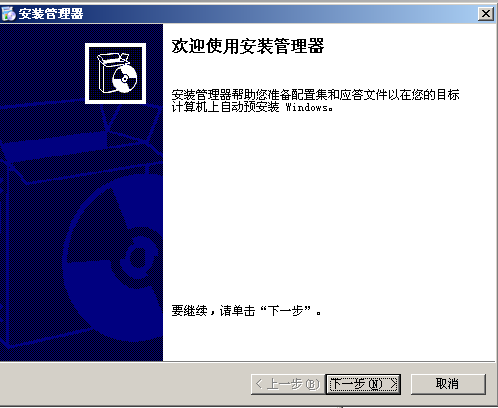


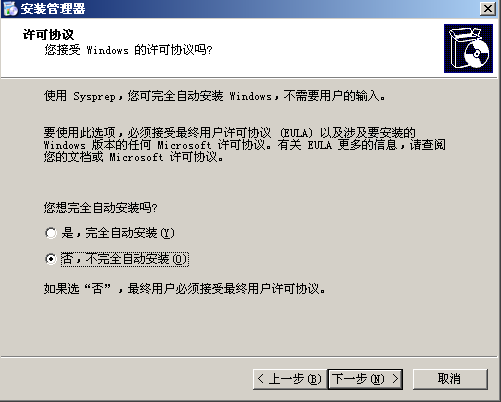
這里根據需要選擇是否完全自動安裝,基本是相同的,區別是是否有些內容需要激活的時候填寫,如管理員密碼或計算機名稱,完全自動安裝就不會停下來讓你填寫,一般選擇”不完全自動安裝“。
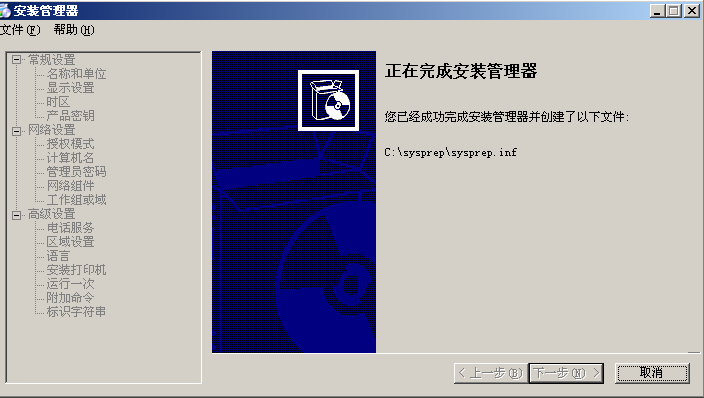
完成設置后關閉,就會在C:\sysprep文件夾下生成一個文件:sysprep.inf,重新封裝,再激活的時候就省很多事情。
五、關機模式,指點擊”工廠“、”審核“和”重新封裝“后,完成任務后,系統將如何。如封裝后一般都是關機,工廠一般都是重啟,否則要手動重啟。自己根據情況選擇,問題不大。
六、“不重新產生安全標識符”,如果在配置完的系統上,需要重新回到未系統未初始化的狀態,選擇這個。
七、經過一次“工廠”和多次“審核”之后,最終要通過“封裝”向用戶交付,對于Server版本只能是最小化模式交付,Xp則可以最小化或歡迎使用Windows這2種方式。
八、Win7以后,sysprep的操作稍微有所改變,如圖:

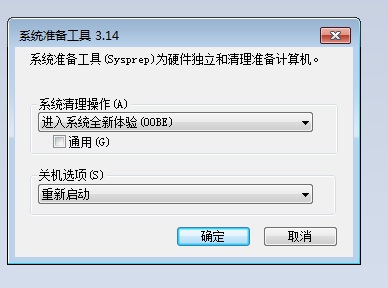
其中”通用“就是重新生成SID,OOBE就是重新封裝(需要用戶激活系統),”進入系統審核模式“就是為系統添加軟件和驅動(無需激活和輸入賬號,相當于之前版本的”工廠“和”審核“功能的合并),安裝完成后通過OOBE封裝交付給最終用戶。
九、如進入“審核”模式后,如不通過封裝(OOBE)操作來封裝系統,系統將一直處于審核模式。



 浙公網安備 33010602011771號
浙公網安備 33010602011771號